Cara menginstal desktop xfce di rhel, rocky linux & almalinux
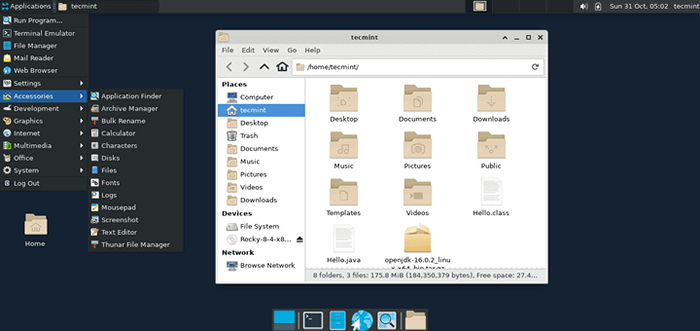
- 2490
- 596
- Ricardo Gottlieb
Itu Xfce Lingkungan desktop adalah salah satu di antara beberapa lingkungan desktop yang dapat Anda instal pada sistem Linux kami untuk meningkatkan pengalaman pengguna. Ini adalah salah satu lingkungan desktop paling awal yang pertama kali dirilis pada tahun 1996 sebagai pengganti Cde (Lingkungan desktop umum).
[Anda mungkin juga menyukai: 13 Lingkungan Desktop Linux Open Source]
Xfce adalah lingkungan desktop yang ringan dengan jejak memori kecil dan mudah di sumber daya komputasi Anda. Hanya mengambil sebagian kecil dari CPU dan penggunaan memori dibandingkan dengan rekannya seperti Gnome Dan Kde.
Ini sangat ideal dalam hal kinerja sistem karena ini memanfaatkan sumber daya yang tersedia untuk proses lain. Selain itu, Xfce sangat dapat dikonfigurasi, stabil dan memberikan segudang plugin bawaan untuk memperluas fungsionalitas.
Di artikel ini, kami akan memandu Anda melalui pemasangan Desktop XFCE pada distribusi Linux berbasis RHEL seperti Linux Rocky Dan Almalinux.
Langkah 1: Instal Epel Repository and Group
Pemasangan Xfce Lingkungan desktop mengharuskan kita untuk, pertama, menginstal Epel Repositori yang merupakan repositori yang menyediakan paket perangkat lunak berkualitas tinggi untuk distribusi rhel.
Untuk memasang Epel Di sistem Anda, jalankan perintah berikut:
$ sudo DNF Instal Epel-Release
 Instal Epel Repository
Instal Epel Repository Dalam kasus kami, Epel sudah terpasang, karenanya, tidak diperlukan tindakan lebih lanjut.
Setelah Anda menginstal Epel, Anda dapat mengonfirmasi kehadirannya dengan mengeksekusi perintah RPM:
$ rpm -qi epel -release
Output menghasilkan informasi terperinci seperti versi yang diinstal, rilis, tanggal instalasi, dan ukuran hanya untuk menyebutkan beberapa properti.
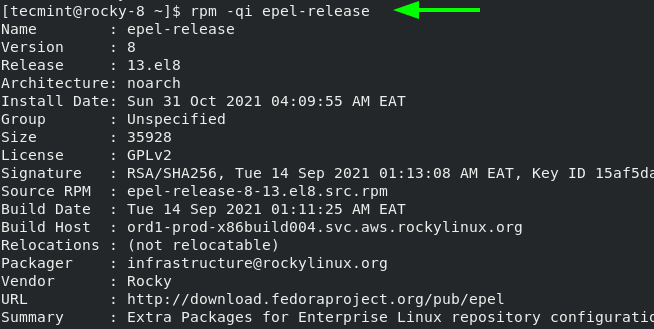 Konfirmasi repositori EPEL
Konfirmasi repositori EPEL Selanjutnya, aktifkan Epel grup sebagai berikut.
$ sudo dnf --enablerepo = grup epel
Langkah 2: Instal XFCE di Rocky dan Almalinux
Dengan Epel diinstal, tindakan berikutnya adalah menginstal Xfce kemasan. Anda dapat mengonfirmasi bahwa Xfce Paket adalah grup paket yang disediakan oleh Epel Repositori seperti yang ditunjukkan.
$ Sudo DNF Group List | grep -i xfce Xfce
Dari output, kami dapat menyimpulkan bahwa paket XFCE tersedia. Oleh karena itu, untuk menginstal Xfce paket, jalankan perintah berikut:
$ sudo dnf groupinstall "xfce" "base-x"
Perintah tersebut menginstal semua Xfce Paket grup dan modul dan dependensi lainnya pada sistem Anda.
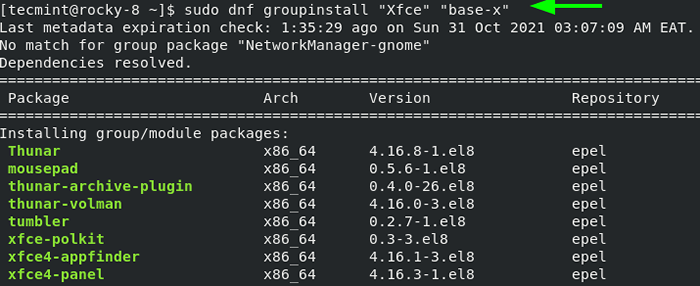 Instal XFCE di Linux Rocky
Instal XFCE di Linux Rocky Langkah 3: Setel XFCE untuk memulai secara otomatis
Jika Anda menjalankan instalasi minimal, konfigurasikan Xfce Lingkungan desktop untuk mulai secara otomatis pada waktu boot.
$ sudo echo "exec/usr/bin/xfce4-sesi" >> ~//.xinitrc $ sudo systemctl set-default grafis
Lalu akhirnya, reboot sistem.
$ sudo reboot
Jika Anda sudah memilikinya Gnome terpasang, Anda harus mengklik ikon roda gigi kecil di sebelah 'Masuk'tombol dan pilih'Sesi xfce' pilihan.
Setelah itu, berikan kata sandi Anda dan tekan MEMASUKI atau klik 'Masuk'Untuk masuk.
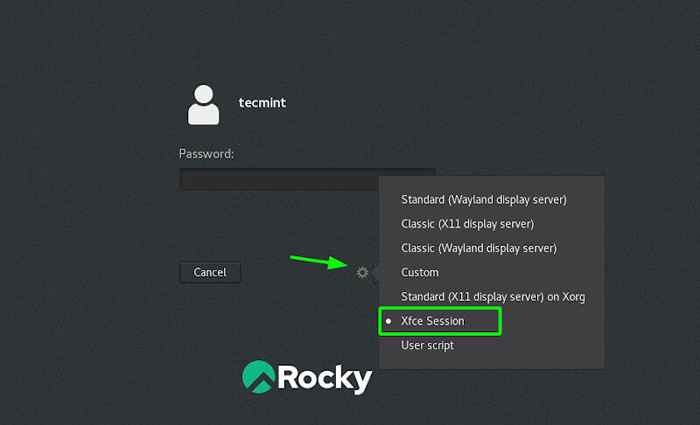 Pilih sesi XFCE
Pilih sesi XFCE Ini mengantar Anda ke Xfce lingkungan desktop.
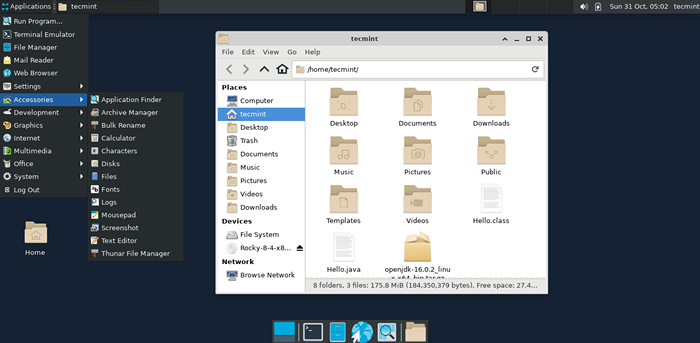 Menjalankan XFCE di Linux Rocky
Menjalankan XFCE di Linux Rocky Seperti disebutkan dalam pendahuluan, Xfce Desktop cukup sederhana dan mungkin tidak memberikan banyak hal yang menakjubkan dan menarik fitur GUI. Sisi terbalik dari ini adalah pemanfaatan sumber daya rendah yang memungkinkan sebagian besar daya komputasi Anda disalurkan ke tugas terkait sistem yang lebih penting.
Dan ini membungkus panduan kami. Kami harap Anda dapat dengan nyaman menginstal Xfce lingkungan desktop di Berbatu Dan Almalinux.
- « Terminator - Emulator terminal untuk mengelola beberapa jendela terminal di Linux
- Cara menginstal java 17 pada distribusi linux berbasis rhel »

